Um Ihr Team in Microsoft Teams zum Laufen zu bringen, erstellen Sie ein Team, fügen Sie Personen und Kanäle hinzu.
Erstellen Sie ein Team
Wählen Sie Team beitreten oder erstellen .
Hier erstellen Sie Ihr eigenes Team oder entdecken bestehende.
Wählen Sie Team erstellen aus , um ein neues Team zu erstellen.
Geben Sie dem Team einen Namen und fügen Sie eine kurze Beschreibung hinzu, wenn Sie möchten.
Standardmäßig ist Ihr Team privat , was bedeutet, dass Sie die Personen oder Gruppen hinzufügen müssen, die Sie im Team haben möchten.
Wählen Sie Öffentlich aus, wenn Sie möchten, dass jeder in der Organisation das Team finden und ihm beitreten kann.
Fügen Sie Mitglieder hinzu.
Sie können Personen, Gruppen oder sogar ganze Kontaktgruppen hinzufügen.
Wenn Sie Personen von außerhalb Ihrer Organisation hinzufügen müssen, verwenden Sie deren E-Mail-Adresse, um sie als Gäste einzuladen. Fügen Sie ihnen auch einen benutzerfreundlichen Anzeigenamen hinzu.
Tipp: Es wird empfohlen, dass Gruppen und Teams mindestens zwei Personen als Eigentümer haben sollten.
Wenn Sie mit dem Hinzufügen von Mitgliedern fertig sind, wählen Sie Hinzufügen und dann Schließen aus.
Erstellen Sie einen Kanal
Standardmäßig erhält jedes Team einen allgemeinen Kanal, der sich gut für Ankündigungen und Informationen eignet, die das gesamte Team benötigt. Um mehr hinzuzufügen:
Auswählen
 Weitere Optionen neben dem Teamnamen.
Weitere Optionen neben dem Teamnamen. Wählen Sie Kanal hinzufügen aus .
Geben Sie einen Namen und eine Beschreibung für Ihren Kanal ein.
Sie können einen Kanal um ein Thema, ein Projekt, einen Abteilungsnamen oder was auch immer Sie möchten aufbauen.
Wählen Sie Diesen Kanal automatisch für das gesamte Team favorisieren aus, wenn dieser Kanal automatisch in der Kanalliste aller angezeigt werden soll.
Wählen Sie Hinzufügen aus .
Passen Sie Ihr Team an und verwalten Sie es
Auswählen
 Weitere Optionen neben dem Teamnamen.
Weitere Optionen neben dem Teamnamen. Wählen Sie Team verwalten aus , um Mitglieder , Kanäle , Einstellungen und Apps für Ihr Team an einem Ort zu finden.
Wählen Sie Einstellungen > Teambild , um ein Teambild hinzuzufügen und Ihrem Team Persönlichkeit zu verleihen.
Um Ihr Team in Microsoft Teams zum Laufen zu bringen, müssen Sie das Team erstellen, Personen hinzufügen und Kanäle hinzufügen. Hier ist wie.
Um ein Team zu erstellen, klicken Sie auf Team beitreten oder erstellen . Hier erstellen Sie Ihr eigenes Team oder entdecken bestehende. Wir werden hier eine neue erstellen.
Geben Sie dem Team einen Namen und fügen Sie eine kurze Beschreibung hinzu, wenn Sie möchten. Standardmäßig ist Ihr Team privat, was bedeutet, dass Sie die Personen oder Gruppen hinzufügen müssen, die Sie im Team haben möchten. Machen Sie das Team öffentlich, wenn Sie möchten, dass jeder in der Organisation das Team finden und ihm beitreten kann.
Laden Sie als Nächstes Personen, Gruppen oder sogar ganze Kontaktgruppen ein, dem Team beizutreten. Wenn Sie Personen von außerhalb Ihrer Organisation hinzufügen müssen, verwenden Sie deren E-Mail-Adressen, um sie als Gäste einzuladen. Fügen Sie ihnen auch einen benutzerfreundlichen Anzeigenamen hinzu.
Sie müssen Teambesitzer sein, um Gäste einzuladen. In diesem Fall erstellen Sie das Team, sind also automatisch Eigentümer.
Nachdem Sie Mitglieder zu Ihrem Team hinzugefügt haben, sollten Sie Kanäle einrichten. Standardmäßig erhält jedes Team einen allgemeinen Kanal. Dies eignet sich gut für Informationen und Ankündigungen, die das gesamte Team benötigt.
Um einen neuen Kanal zu erstellen, klicke auf Weitere Optionen (die drei Punkte) und dann auf Kanal hinzufügen . Sie können einen Kanal um ein Thema herum aufbauen, z. B. Präsentationen, ein Projekt, einen Abteilungsnamen oder was auch immer Sie möchten. Geben Sie ihm einen Namen und eine Beschreibung und entscheiden Sie dann, ob der Kanal automatisch in jeder Kanalliste sichtbar sein soll. Dies kann den Leuten helfen zu wissen, welche Kanäle die wichtigsten sind. Wie beim Hinzufügen von Gästen müssen Sie dazu Teambesitzer sein.
Teambesitzer haben noch mehr Möglichkeiten, ein Team anzupassen und zu verwalten. Klicken Sie neben einem Team, das Sie besitzen, auf Weitere Optionen , um sie anzuzeigen. Unter Team verwalten finden Sie diese Optionen und ausführlichere Einstellungen an einem Ort.
Fügen Sie für den letzten Schliff ein Teambild hinzu, um Ihrem Team eine gewisse Persönlichkeit zu verleihen.
Mit einem großartigen Namen, einigen Mitgliedern und Kanälen und einem perfekten Teambild ist Ihr Team startklar.
Wenn Sie alle diese Schritte befolgt haben, läuft Ihr Unternehmen jetzt auf Office 365. Hier sind einige Ideen, was als nächstes zu tun ist!
Sehen Sie sich alle Schulungen für den Wechsel von G Suite zu Office 365 an

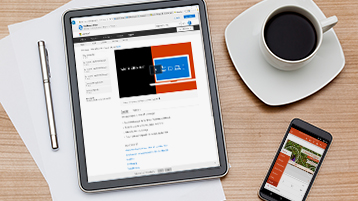

No comments:
Post a Comment